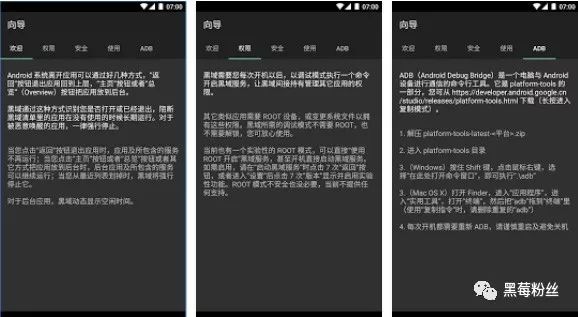
谷歌商店下载的,放心使用吧
[黑域说明]
有很多程序声称能有效阻断程序运行。但是,绝大部分要求 ROOT,或者通过 Xposed / 补丁/ 解锁等方式改变系统。
在厌烦不断 ROOT / 解锁之后,开发了黑域,待机(App Standby, Android 6.0 引入,部分设备不支持)或者强行停止应用,防止程序持续运行。黑域不需要 ROOT,也不需要改变系统。当前也有一个 ROOT 模式,但非常试验性,只能解决没有电脑启动问题。
黑域通过事件智能判断您是否在使用应用,当您打开某个应用,使用完退出(如按“返回”)以后,黑域会待机它;待机超时,或者从最近列表划掉它,黑域会强行停止它。对于任何没有打开界面的唤醒,只要您没有打开过,都将强行停止它。同时,您也可以为应用设置“允许同步”,它们有不可取消的通知,或有前台服务时不会处理它;有通知,或者在后台运行时,至多只会待机它。
黑域支持 Android 5.0 到 Android 8.0,不需要 ROOT 也不用解锁,但是依赖“开发者选项”中的“USB调试”。本人主要在 Android 8.0.0 的 Google Pixel 上使用。
[Android O]
Android O 下,如果关闭调试模式或者切换 USB 模式,黑域就会失效。如果拔线后,调试模式就被关闭,请尝试其它的 USB 连接选项,或者执行 adb tcpip 5555 开启网络调试后再拔线。请注意:调试模式有风险,不要随意授权。
[使用方法]
0. (手机) 打开黑域,阅读“向导”
1. (手机) 打开黑域,按屏幕提示,进入“开发者选项”,开启“USB调试”
2. (电脑) 下载 ADB: https://developer.android.google.cn/studio/releases/platform-tools.html?hl=zh-cn ,您可能也需要安装对应驱动
3. (电脑) 解压,以命令行方式进入 platform-tools 目录,具体请参考“向导” - “ADB”
4. (电脑和手机) 使用 USB 连接手机与电脑,电脑命令行中输入“adb devices”,手机上认授权 (您可能需要安装驱动,或者卸载其它手机助手)
5. (电脑) 电脑命令行中执行黑域提示中的“adb -d shell sh /data/data/me.piebridge.brevent/brevent.sh”,不出意外,到此就成功了
[使用方法]
请见文末,或者阅读图文教程:http://piebridge.me/br/br.pdf
所有版本可以在这里找到:http://piebridge.me/br/
网盘下载:
https://pan.baidu.com/s/1bpk35wz返回搜狐,查看更多
责任编辑:

